- Wenn sich der Akku Ihres Laptops entlädt, während das Gerät nicht eingeschaltet ist, benötigen Sie eine schnelle Lösung.
- Mit einer Ausnahme dauern die folgenden Lösungen nur ein paar Minuten, also probieren Sie sie aus.
- In unserer Laptop & PC-Bereich, finden Sie Schritt-für-Schritt-Anleitungen für alle möglichen Fehler.
- Wir bieten auch wertvolle Ratschläge zu den besten Tools zur Optimierung Ihrer Geräte im Optimierungs-Hub.
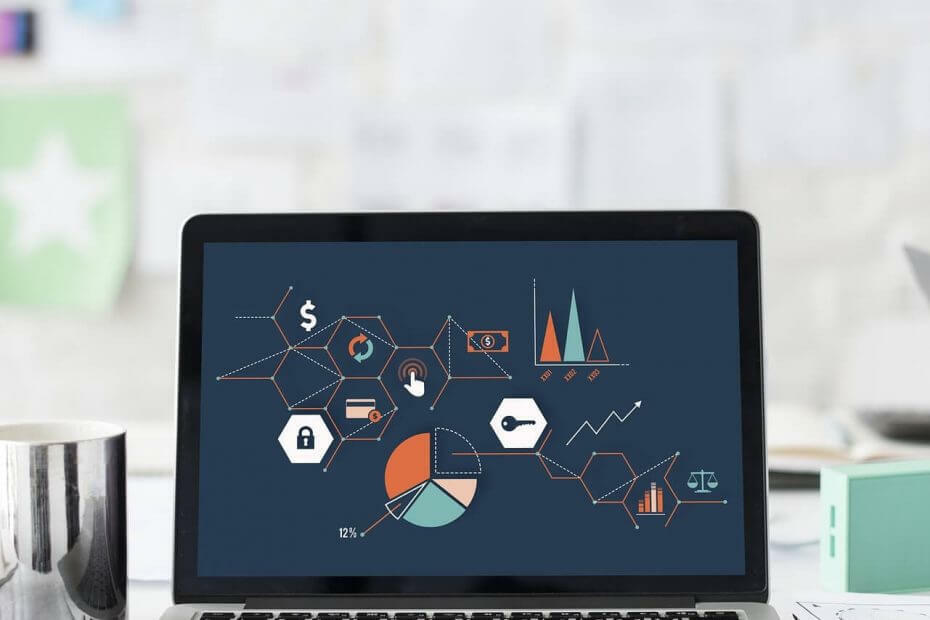
Diese Software repariert häufige Computerfehler, schützt Sie vor Dateiverlust, Malware, Hardwarefehlern und optimiert Ihren PC für maximale Leistung. Beheben Sie PC-Probleme und entfernen Sie Viren jetzt in 3 einfachen Schritten:
- Laden Sie das Restoro PC-Reparatur-Tool herunter das kommt mit patentierten Technologien (Patent verfügbar Hier).
- Klicken Scan starten um Windows-Probleme zu finden, die PC-Probleme verursachen könnten.
- Klicken Repariere alles um Probleme zu beheben, die die Sicherheit und Leistung Ihres Computers beeinträchtigen
- Restoro wurde heruntergeladen von 0 Leser in diesem Monat.
Das Ausschalten Ihres Laptops sollte alle laufenden Prozesse auf ihm beenden. Dennoch, Benutzer Habe auch nach dem Herunterfahren den Akku leer gemerkt.
Viele beschwerten sich beispielsweise darüber, dass der Akku ihres Laptops im ausgeschalteten Zustand auf 0% entladen wird. Dies ist ein ziemlich häufiges Problem und wird normalerweise durch die Connected Standby-Funktion verursacht.
Dann sagen einige, dass sich der Laptop-Akku selbst entlädt. Dies ist eine Ursache für ein unsachgemäßes Herunterfahren und kann behoben werden, indem Sie die Power-Taste gedrückt halten, um das Gerät vollständig auszuschalten.
Das Problem betrifft jede Laptopmarke, es wurde jedoch häufiger für Surface Pro 4 und HP gemeldet.
Um Ihnen bei diesem Problem zu helfen, haben wir eine Liste mit Lösungen zusammengestellt, also probieren Sie sie nacheinander aus.
Was kann ich tun, wenn der Akku meines Laptops leer ist?
- Installieren Sie einen älteren Intel-Treiber
- Deaktivieren Sie die Connected Standby-Funktion
- Überprüfen Sie den Zustand Ihres Akkus
- Halten Sie die Einschalttaste 15 Sekunden lang gedrückt
- Verwenden Sie die Eingabeaufforderung, um Ihren PC herunterzufahren
- Führen Sie ein BIOS-Update durch
- Schnellstart deaktivieren
1. Installieren Sie einen älteren Intel-Treiber
Laut Benutzern können manchmal Probleme mit dem Batterieverbrauch durch Ihren Treiber verursacht werden, insbesondere durch die Intel Management Interface. Daher wird empfohlen, dass Sie es entfernen und die ältere Version installieren.
Wenn Sie wissen, wonach Sie suchen, besuchen Sie die Website Ihres Laptop-Herstellers und laden Sie den entsprechenden Treiber herunter.
Im Gegenteil, das Batterieproblem kann auch auftreten, wenn einige Treiber veraltet sind. Um dies zu beheben, aktualisieren Sie alle wichtigen Treiber auf Ihrem PC.
Da dies ein mühsamer Prozess sein kann, insbesondere wenn Sie mehrere Treiber aktualisieren müssen, ist es möglicherweise besser, ein Drittanbieter-Tool wie z DriverFix.
Dieses Tool kann insbesondere dabei helfen, nur die kompatible Software für Ihr Gerät auszuwählen, aber auch, um darauf hinzuweisen, welche Ihrer Systemkomponenten ein Update benötigen.
Es verwendet eine riesige Datenbank mit den neuesten Treibern und empfiehlt eine Liste zuverlässiger Tools, damit Sie auswählen können.
Der Aktualisierungsvorgang an sich dauert nur wenige Minuten.

DriverFix
Die Akkulaufzeit Ihres Laptops hängt von erstklassigen Treibern ab. Halten Sie sie mit DriverFix auf dem Laufenden.
Besuche die Website
2. Deaktivieren Sie die Connected Standby-Funktion
Hinweis: Diese Lösung beinhaltet das Ändern der Registrierung. Da dies potenziell gefährlich sein kann, wird empfohlen, einen Systemwiederherstellungspunkt erstellen nur für den fall.
- Drücken Sie Windows-Taste + R und geben Sie ein regedit. Jetzt drücken Eingeben oder klick OK.
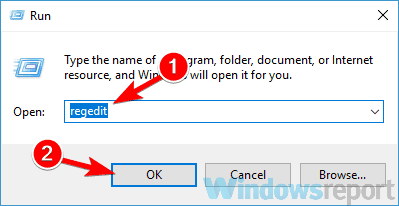
- Gehen Sie im linken Bereich zu folgendem Schlüssel:
HKEY_LOCAL_MACHINESYSTEMCurrentControlSetControlPower - Doppelklicken Sie im rechten Bereich auf das Csaktiviert DWORD.
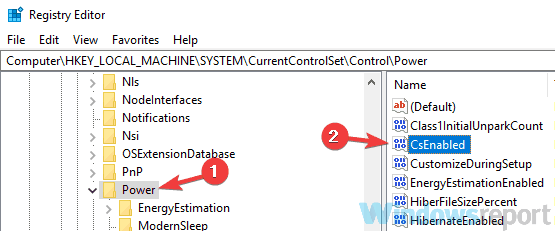
- Stellen Sie die Messwert auf 0 und klicke OK Änderungen zu speichern.
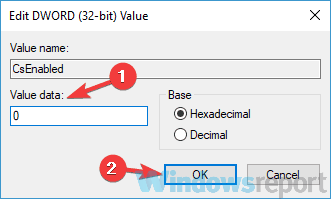
Starten Sie danach Ihren PC neu und das Problem sollte dauerhaft behoben sein. Denken Sie daran, dass Sie durch das Deaktivieren dieser Funktion die Schlaffunktion vollständig deaktivieren, aber zumindest wird das Problem behoben.
Viele Laptops verwenden die Connected Standby-Funktion, und diese Funktion schaltet Ihren Laptop nicht vollständig aus. Stattdessen wird es in einem dem Schlafmodus ähnlichen Zustand gehalten und ermöglicht es Ihnen, Ihren PC einfach zu starten und dort fortzufahren, wo Sie aufgehört haben.
Obwohl diese Funktion nützlich sein kann, entlädt sie Ihren Akku, auch wenn Ihr Laptop ausgeschaltet ist.
Möchten Sie die Akkulaufzeit Ihres Laptops verlängern? Hier sind 13 Tipps dafür.
3. Überprüfen Sie den Zustand Ihres Akkus

Ein weiteres Problem könnte der Batteriezustand sein.
Führen Sie einen Systemscan durch, um potenzielle Fehler zu entdecken

Wiederherstellen herunterladen
PC-Reparatur-Tool

Klicken Scan starten um Windows-Probleme zu finden.

Klicken Repariere alles um Probleme mit patentierten Technologien zu beheben.
Führen Sie einen PC-Scan mit dem Restoro Repair Tool aus, um Fehler zu finden, die Sicherheitsprobleme und Verlangsamungen verursachen. Nachdem der Scan abgeschlossen ist, ersetzt der Reparaturvorgang beschädigte Dateien durch neue Windows-Dateien und -Komponenten.
Wie Sie vielleicht wissen, hat jede Batterie eine begrenzte Anzahl von Stromzyklen. Dies bedeutet, dass der Akku nur wenige Male geladen und entladen werden kann, bevor er an Ladung und Kapazität verliert.
Wenn Ihr Akku also seinen Ladegrenzzyklus erreicht hat, können Probleme auftreten.
Um dieses Problem zu beheben, wird empfohlen, den Akku Ihres Laptops auszutauschen und zu prüfen, ob dies hilft. Davor, Überprüfen Sie den Zustand Ihres Laptop-Akkus zuerst.
Wenn sich der Akku dem Grenzwert für den Ladezyklus nähert, ist dies möglicherweise ein guter Zeitpunkt, um ihn auszutauschen.
4. Halten Sie die Einschalttaste 15 Sekunden lang gedrückt
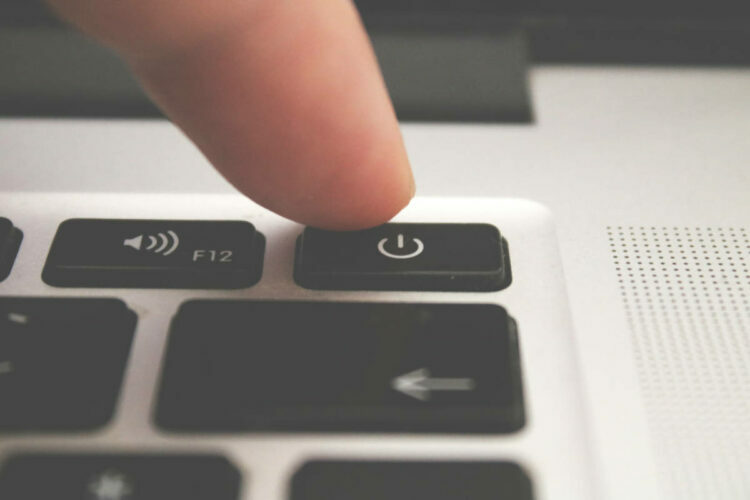
Viele Benutzer berichteten, dass ihr Akku innerhalb weniger Stunden fast zur Hälfte leer ist, selbst wenn ihr Gerät ausgeschaltet wird.
Um dieses Problem zu beheben, schlagen Benutzer vor, die Ein-/Aus-Taste nach dem Herunterfahren des Geräts etwa 15 Sekunden lang gedrückt zu halten. Dadurch wird Ihr Laptop gezwungen, in den tiefen Shutdown-Modus zu wechseln. Danach wird Ihr Laptop vollständig ausgeschaltet und es gibt keine Probleme mit der Batterieentladung.
Denken Sie daran, dass dies nur ein Workaround ist, also müssen Sie es jedes Mal wiederholen, wenn Sie Ihr Gerät herunterfahren.
5. Verwenden Sie die Eingabeaufforderung, um Ihren PC herunterzufahren
- Art Eingabeaufforderung in der Suchleiste und öffnen Sie sie.
- Jetzt lauf herunterfahren /s Befehl und Ihr PC wird vollständig heruntergefahren.
Eine andere schnellere Methode ist die Verwendung des Dialogfelds Ausführen. Führen Sie dazu die folgenden Schritte aus:
- Drücken Sie Windows-Taste + R um den Ausführen-Dialog zu öffnen.
- Eingeben herunterfahren /s Befehl und drücken Sie Eingeben oder klick OK.
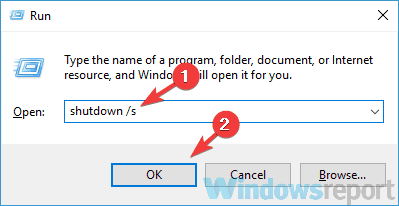
Wenn diese Methoden funktionieren, können Sie diesen Vorgang beschleunigen, indem Sie eine Desktop-Verknüpfung erstellen und damit Ihren PC herunterfahren. Führen Sie dazu die folgenden Schritte aus:
- Klicken Sie mit der rechten Maustaste auf den Desktop und wählen Sie Neu > Verknüpfung.
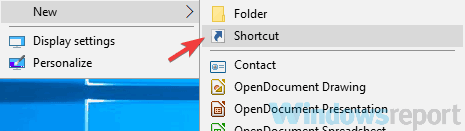
- Eingeben herunterfahren /s in das Eingabefeld und klicken Sie auf Nächster.
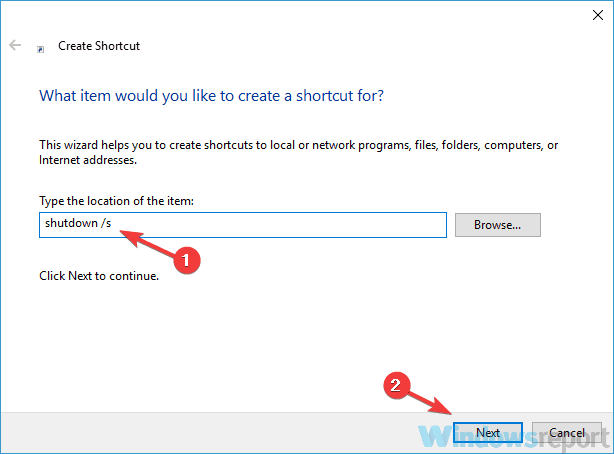
- Geben Sie den Namen der neuen Verknüpfung ein und folgen Sie den Anweisungen auf dem Bildschirm.
Sobald Sie eine neue Verknüpfung erstellt haben, verwenden Sie diese, um Ihren PC auszuschalten. Auch dies ist nur eine Problemumgehung, sodass Sie es jedes Mal verwenden müssen, wenn Sie Ihren PC ausschalten möchten.
6. Führen Sie ein BIOS-Update durch

BIOS ist ein fester Bestandteil eines jeden PCs und wenn Ihr Akku leer wird, während der PC heruntergefahren ist, könnte das Problem hier liegen.
Mehrere Benutzer haben es geschafft, das Batterieproblem zu beheben, indem sie einfach das BIOS auf die neueste Version aktualisieren oder ihre aktuelle BIOS-Version neu installieren.
Dies ist ein fortgeschrittenes Verfahren, und wir haben eine einfache Anleitung dazu geschrieben So flashen Sie Ihr BIOS. Dies ist nur eine allgemeine Anleitung, aber wenn Sie detaillierte Anweisungen zum Aktualisieren Ihres BIOS benötigen, lesen Sie in Ihrem Laptop-Handbuch nach, um detaillierte Anweisungen zu erhalten.
Sobald das BIOS auf dem neuesten Stand ist, überprüfen Sie, ob das Problem weiterhin besteht.
7. Schnellstart deaktivieren
- Drücken Sie Windows-Taste + S und geben Sie ein Energieeinstellungen.
- Wählen Energie- und Schlafeinstellungen aus den Suchergebnissen.
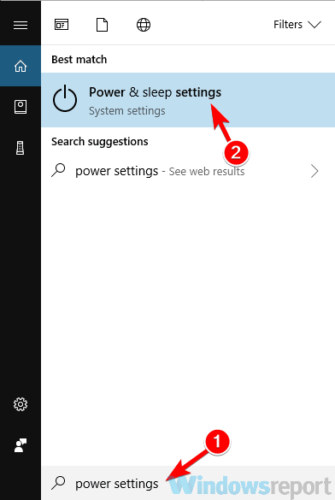
- Scrollen Sie im rechten Bereich nach unten zum Zugehörige Einstellungen Abschnitt und klicken Sie Zusätzliche Energieeinstellungen.
- Wählen Sie im linken Bereich Wählen Sie aus, was der Netzschalter tun soll.
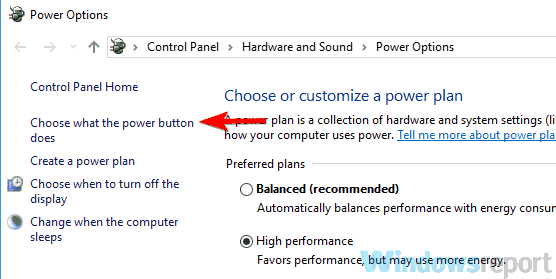
- Klicke auf Einstellungen ändern, die derzeit nicht verfügbar sind.
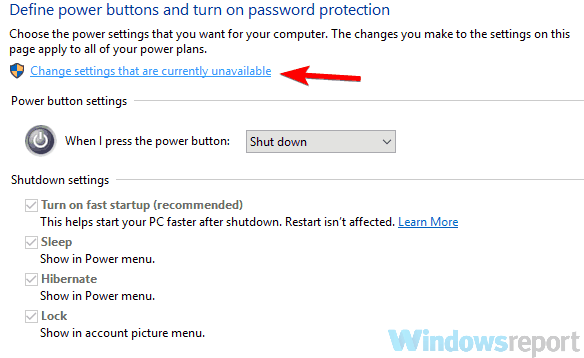
- Deaktivieren Schnellstart aktivieren (empfohlen) Option und klicken Sie Änderungen speichern Taste.
Danach sollte die Schnellstartfunktion deaktiviert und Ihr Problem sollte behoben sein.
Wenn Sie diese Funktion deaktivieren, startet Ihr PC möglicherweise langsamer, aber zumindest wird der Batterieverbrauch behoben.
Wir hoffen, dass mindestens eine der oben vorgestellten Lösungen für Sie funktioniert hat. Wenn Sie das Problem mit einer anderen Methode beheben konnten, teilen Sie es uns in den Kommentaren unten mit.
 Haben Sie immer noch Probleme?Beheben Sie sie mit diesem Tool:
Haben Sie immer noch Probleme?Beheben Sie sie mit diesem Tool:
- Laden Sie dieses PC-Reparatur-Tool herunter auf TrustPilot.com als großartig bewertet (Download beginnt auf dieser Seite).
- Klicken Scan starten um Windows-Probleme zu finden, die PC-Probleme verursachen könnten.
- Klicken Repariere alles um Probleme mit patentierten Technologien zu beheben (Exklusiver Rabatt für unsere Leser).
Restoro wurde heruntergeladen von 0 Leser in diesem Monat.


